Git c'est la vie !
On pourrait me reprocher de présenter GIT…tant celui-ci est devenu LE logiciel de gestion de sources. Mais vaut mieux enfoncer une porte ouverte que de la laisser fermer.
GIT est extrêmement puissant et vous permets de travailler en collaboration avec vos collègues.
Si à l’origine le produit était destiné aux développeurs, il est devenu un outil polyvalent pouvant vous servir aussi bien à suivre vos développements personnels qu’à synchroniser des configurations ou encore à versionner vos documents.
Binaires de base
Vous pouvez télécharger GIT pour Windows directement depuis le site officiel Site de GIT
Une fois installé, générez une combinaison clef privée/clef publique afin de pouvoir vous authentifiez sur les repos qui le demande.
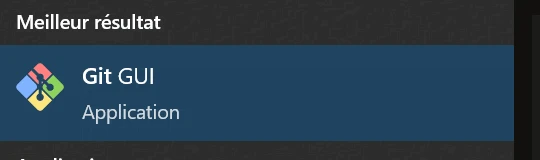
Cliquez sur l'image pour l'agrandir.
Affichez votre configuration SSH puis générez vos clefs.
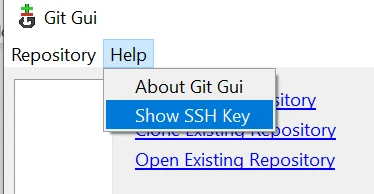
Cliquez sur l'image pour l'agrandir.
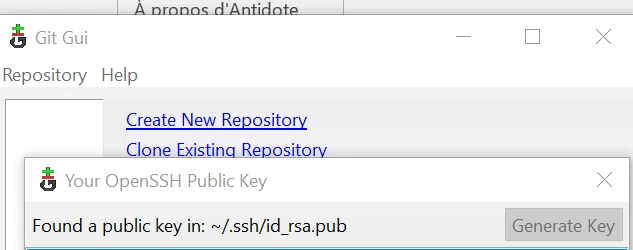
Cliquez sur l'image pour l'agrandir.
Faites très attention à votre clef privée.
Vous pouvez également utiliser puttygen ou même la commande ssh-keygen sous WSL.
Il reste important de configurer GIT à ce niveau et par la suite d’utiliser sa clef publique sur les différents repos qui le proposent. Cela permettra par exemple d’utiliser GIT directement depuis Visual Studio Code.
Tortoise Git
Tous un écosystème gravite autour de GIT et si vous pouvez utiliser les commandes associées en l’état, il est conseillé de lui ajouter une interface, notamment sous Windows.
Je vous conseille d’utiliser le classique Tortoise Git. Ce n’est pas le plus sexy, mais pour avoir utilisé plusieurs outils, je finis toujours par revenir à ce dernier sous Windows.
La force de Tortoise Git c’est son intégration directement dans l’interface de l’explorateur Windows. Ainsi avec un simple clic droit sur vos arborescences, vous pouvez faire appel aux commandes git comme les fameux « pull », « commit », « push »
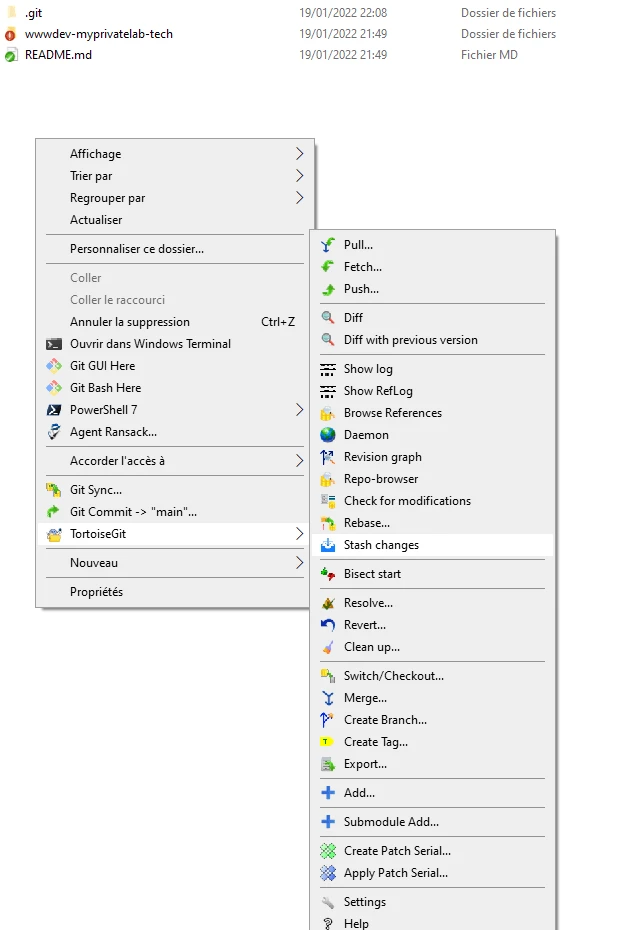
Cliquez sur l'image pour l'agrandir.
GitLab
Git et Tortoise Git v permettent d’interagir avec un repo GIT hébergé sur un serveur afin de synchroniser votre code source et d’en suivre le développement.
Vous pouvez très bien décider d’installer et de déployer votre propre solution de serveur GIT
Personnellement, j’utilise GitLab. Certains lui reprocheront son côté un peu « usine à gaz », l’éditeur ayant au fil de l’eau décidez d’apporter de plus en plus de fonctionnalités à son produit pour essayer d’en faire une suite complète de CI/CD
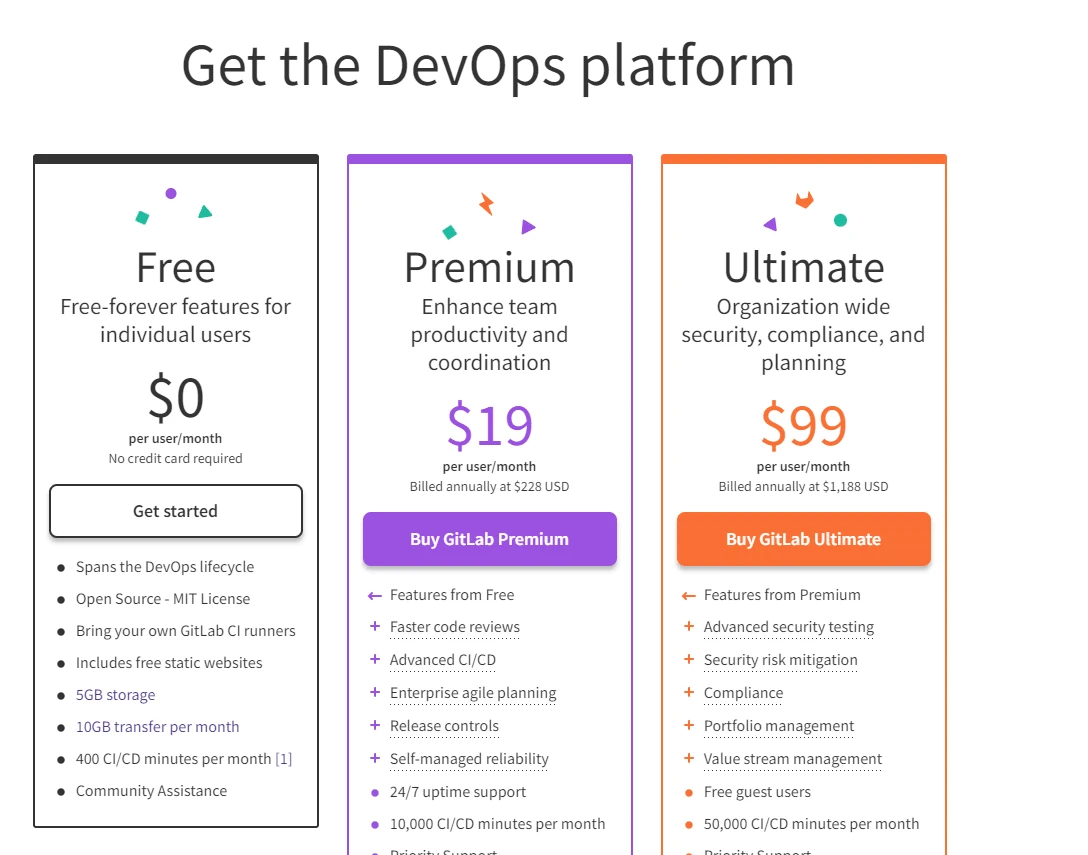
Cliquez sur l'image pour l'agrandir.
Il n’en demeure pas moins très puissant, et très bien intégré avec des écosystèmes tiers. J’utilise son offre cloud, non seulement elle est gratuite pour un usage personnel, mais me permet également d’être immédiatement opérationnel sur le sujet.
La combinaison gagnante
TortoiseGIT sur votre poste, un compte GITlab à disposition, vous voilà prêt pour écrire vos yaml et les « giter » pour suivre vos développements.
Pensez bien à éditez votre profil GitLab et ajouter votre clef SSH afin de pouvoir plus facilement vous authentifiez sur vos différents repos.
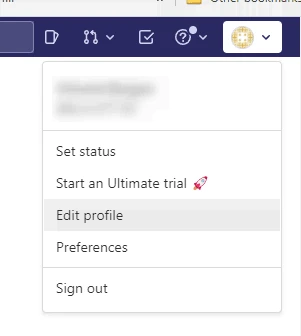
Cliquez sur l'image pour l'agrandir.
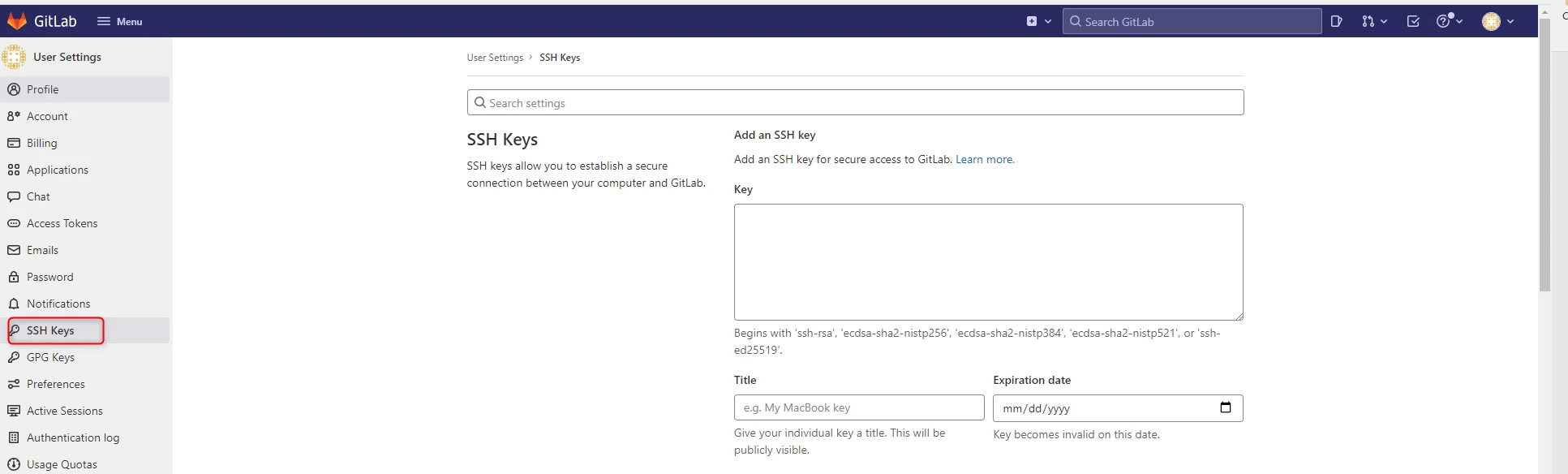
Cliquez sur l'image pour l'agrandir.
Point Sécurité
Sans cyber, t'es d'hier; avec sécurité, tu brilles en société...Mais pas besoin de suivre les modes du moment pour savoir que GIT est un vecteur bien connu de fuites de données.
On est vite tenté de tous synchroniser dans son repo, y compris ses fichiers de configuration avec mot de passe, ses clefs API… Et comme on aime le partage, on est pas très précis dans l’attribution des droits d’accès à ses sources.
Je vous invite donc à être très sensible à la politique GIT et plus globalement à la politique de gestion des sources de votre entreprise.
Il y’a des choses qui n’ont pas à être hébergées dans votre code. Il n’y a pas de solution miracle, il peut y'avoir des outils pour aider à gérer ces problématiques mais l’important c’est que vous soyez bien conscient de ce qui se trouve dans vos repos et qui y accède.